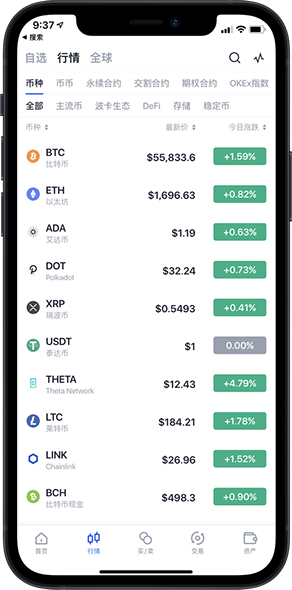将数字设置为货币格式 - Microsoft 支持
将数字设置为货币格式 - Microsoft 支持
跳转至主内容
Microsoft
支持
支持
支持
主页
Microsoft 365
Office
产品
Microsoft 365
Outlook
Microsoft Teams
OneDrive
OneNote
Windows
Microsoft Edge
更多信息 ...
设备
Surface
电脑配件
移动体验
Xbox
PC 游戏
HoloLens
硬件保修
帐户和计费
帐户
Microsoft Store 和计费
资源
安装 Microsoft 365
社区论坛
Microsoft 365 管理员
小型企业门户
开发人员
教育
上报支持欺诈
更多
购买 Microsoft 365
所有 Microsoft
Global
Microsoft 365
Teams
Windows
Surface
Xbox
折扣专区
企业购
支持
软件
软件
Windows 应用
AI
OneDrive
Outlook
Skype
OneNote
Microsoft Teams
PC 和设备
PC 和设备
购买 Xbox
PC 和平板电脑
配件
娱乐
娱乐
Xbox 与游戏
PC 游戏
企业
企业
Microsoft Cloud
Microsoft 安全
Azure
Dynamics 365
Microsoft 365 商业版
Microsoft 行业
Microsoft Power Platform
开发人员与 IT
开发人员与 IT
开发人员中心
文档
Microsoft Learn
Microsoft 技术社区
Azure 市场
AppSource
Visual Studio
其他
其他
免费下载与安全性
教育
查看站点地图
搜索
搜索帮助
无结果
取消
登录
使用 Microsoft 登录
登录或创建帐户。
你好,
使用其他帐户。
你有多个帐户
选择要登录的帐户。
Excel
输入数据和设置格式
设置数据格式
设置数据格式
将数字设置为货币格式
将数字设置为货币格式
Microsoft 365 专属 Excel Microsoft 365 Mac 版专属 Excel Excel 2021 Excel 2021 for Mac Excel 2019 Excel 2019 for Mac Excel 2016 Excel 2013 更多...更少
如果要将数字显示为货币值,则必须将这些数字设置为货币格式。 为此,您可以向需要设置格式的单元格应用货币或会计专用数字格式。 数字格式选项位于“开始”选项卡的“数字”组中。
本文内容
将数字设置为货币格式
删除货币格式
货币与会计专用格式有何不同?
创建带有特定货币格式设置的工作簿模板
将数字设置为货币格式
可以通过选择单元格或单元格区域,然后单击“开始”选项卡上“数字”组中的“会计数字格式” 来显示具有默认货币符号的数字。 (如果要改为应用货币格式,请选择单元格,然后按 Ctrl+Shift+$.)
如果对任一格式进行更多的控制,或者希望更改选定内容的格式的其他方面,则可以按照这些步骤执行操作。
选择要设置格式的单元格
在“开始”选项卡上,单击“数字”旁边的对话框启动器。
提示: 您也可以通过按 Ctrl+1 来打开“设置单元格格式”对话框。
在“设置单元格格式”对话框的“分类”列表中,单击“货币”或“会计专用”。
在“货币符号”框中,单击所需的货币符号。
注意: 如果要显示没有货币符号的货币值,可以单击“无”。
在“小数位数”框中,输入希望用于数字的小数位数。 例如,要在单元格中显示 ¥138,691 而非 138,690.63,请在“小数位数”框中输入 0。
在进行更改时,请观察“示例”框中的数字。 该框中将显示更改小数位数对数字显示的影响。
在“负数”框中,选择要用于负数的显示样式。 如果不喜欢用于显示负数的现有选项,你可以创建自己的数字格式。 有关创建自定义格式的详细信息,请参阅创建或删除自定义数字格式。
注意: 对于会计专用数字格式而言,“负数”框不可用。 这是因为按照标准会计准则,负数显示于括号内。
若要关闭“设置单元格格式”对话框,请单击“确定”。
如果在对数据应用货币格式之后,Excel 在单元格中显示 #####,则单元格可能宽度不够,无法显示数据。 若要扩展列宽,请双击包含出现 ##### 错误的单元格的列的右边界。 这将自动重新调整列的大小以适合数字。 您也可以拖动右边界,直至列达到所需的大小。
返回页首
删除货币格式
如果您希望删除货币格式,则可以按照以下步骤来重设数字格式。
选择具有货币格式的单元格。
在“开始”选项卡上的“数字”组中,单击“常规”。
用“常规”格式设置的单元格没有特定的数字格式。
返回页首
货币与会计专用格式有何不同?
货币和会计专用格式均用于显示货币值。 下表中说明了这两种格式的不同之处。
格式
说明
示例
货币
将货币格式应用到数字时,在单元格中货币符号显示在前面,紧邻第一位数字。 您可以指定要使用的小数位数、是否使用千位分隔符以及如何显示负数。
提示: 要快速应用货币格式,请选择要设置格式的单元格或单元格区域,然后按 Ctrl+Shift+$。
格式
说明
示例
会计专用
与货币格式相似,会计专用格式也是用于显示货币值。 但是,此格式会在一列中对齐货币符号和数字的小数点。 此外,会计专用格式将零显示为短划线,将负数显示在括号中。 与货币格式相似,您可以指定需要显示的小数位数以及是否使用千位分隔符。 你无法更改负数的默认显示方式,除非你创建自定义数字格式。
提示: 要快速应用会计专用格式,请选择要设置格式的单元格或单元格区域。 在“开始”选项卡上的“数字”组中,单击“会计数字格式”。 如果要显示默认值之外的货币符号,请单击“会计数字格式”按钮旁边的箭头,然后选择其他货币符号。
返回页首
创建带有特定货币格式设置的工作簿模板
如果您经常在工作簿中使用货币格式,则可以创建包含特定货币格式设置的工作簿,然后将该工作簿另存为模板,从而节省时间。 以后可以使用该模板创建其他工作簿。
创建工作簿。
选择要更改默认数字格式的一个或多个工作表。
如何选择工作表
选择目标
要执行的操作
单个工作表
单击工作表标签。
如果您未看到需要的标签,则单击标签滚动按钮以显示出该标签,然后单击它。
两个或更多相邻的工作表
单击第一个工作表的标签。 然后,按住 Shift 同时单击您要选择的最后一个工作表的标签。
两个或更多不相邻的工作表
单击第一个工作表的标签。 然后,按住 Ctrl 同时单击您要选择的其他工作表的标签。
工作簿中的所有工作表
右键单击某一工作表标签,然后在快捷菜单上单击“选定全部工作表”。
提示 选定多个工作表后,工作表顶部的标题栏中将出现“[组]”。 若要取消选择工作簿中的多个工作表,则单击任何未选定的工作表。 如果看不到未选定的工作表,则右键单击选定工作表的标签,然后单击“取消组合工作表”。
选择要设置格式的特定单元格或列,然后为其应用货币格式。
对工作簿进行您喜欢的任何其他自定义,然后执行下列操作以将其另存为模板:
将工作簿另存为模板
如果您第一次将工作簿保存到模板,请首先设置默认个人模板位置:
单击“文件”,然后单击“选项”。
单击“保存”,然后在“保存工作簿”下,在“默认个人模板位置”框中输入个人模板位置的路径。
此路径通常是:C:\Users\Public Documents\My Templates。
单击“确定”。
设置此选项后,您保存到“My Templates”文件夹的所有自定义模板会自动显示在“新建”页面(“文件”>“新建”)上的“个人”下方。
单击“文件”,然后单击“导出”。
在“导出”下,单击“更改文件类型”。
在“工作簿文件类型”框中,双击“模板”。
在“文件名”框中,键入要用于该模板的名称。
单击“保存”,然后关闭模板。
基于模板创建工作簿
单击“文件”,然后单击“新建”。
单击“个人”。
双击刚刚创建的模板。
Excel 将创建一个基于该模板的新工作簿。
返回页首
需要更多帮助?
需要更多选项?
发现
社区
了解订阅权益、浏览培训课程、了解如何保护设备等。
Microsoft 365 订阅权益
Microsoft 365 培训
Microsoft 安全性
辅助功能中心
社区可帮助你提出和回答问题、提供反馈,并听取经验丰富专家的意见。
咨询 Microsoft 社区
Microsoft 技术社区
Windows 预览体验成员
Microsoft 365 预览体验
此信息是否有帮助?
是
否
谢谢!还有关于 Microsoft 的反馈吗?
你能帮助我们改进吗? (向 Microsoft 发送反馈,以便我们提供帮助。)
你对语言质量的满意程度如何?
哪些因素影响了你的体验?
解决了我的问题
指示清晰
易于理解
无行话
图片有帮助
翻译质量
与屏幕上显示的不一致
错误说明
技术性太强
信息还少
图片太少
翻译质量
是否还有其他反馈? (可选)
提交反馈
按“提交”即表示你的反馈将用于改进 Microsoft 产品和服务。
你的 IT 管理员将能够收集此数据。
隐私声明。
谢谢您的反馈!
×
新增内容
Surface Pro 9
Surface Laptop 5
Surface Studio 2+
Surface Laptop Go 2
Surface Go 3
Microsoft 365
Windows 11 应用程序
Microsoft Store
帐户个人资料
下载中心
订单跟踪
教育
Microsoft 教育版
教育设备
Microsoft Teams 教育版
Microsoft 365 教育版
Office 教育版
教育工作者培训和开发
面向学生和家长的优惠
面向学生的 Azure
企业
Microsoft Cloud
Microsoft 安全
Azure
Dynamics 365
Microsoft 365
Microsoft Advertising
Microsoft 行业
Microsoft Teams
开发人员与 IT
开发人员中心
文档
Microsoft Learn
Microsoft 技术社区
Azure 市场
AppSource
Microsoft Power Platform
Visual Studio
公司
招贤纳士
关于 Microsoft
公司新闻
Microsoft 隐私
投资人
可持续发展
中文(中国)
加利福尼亚州消费者隐私法案(CCPA)选择退出图标
你的隐私选择
加利福尼亚州消费者隐私法案(CCPA)选择退出图标
你的隐私选择
与 Microsoft 联系
隐私
管理 Cookie
使用条款
商标
关于我们的广告
京ICP备09042378号-6
© Microsoft 2024
将数字设置为货币格式 - Microsoft 支持
将数字设置为货币格式 - Microsoft 支持
跳转至主内容
Microsoft
支持
支持
支持
主页
Microsoft 365
Office
产品
Microsoft 365
Outlook
Microsoft Teams
OneDrive
OneNote
Windows
Microsoft Edge
更多信息 ...
设备
Surface
电脑配件
移动体验
Xbox
PC 游戏
HoloLens
硬件保修
帐户和计费
帐户
Microsoft Store 和计费
资源
安装 Microsoft 365
社区论坛
Microsoft 365 管理员
小型企业门户
开发人员
教育
上报支持欺诈
更多
购买 Microsoft 365
所有 Microsoft
Global
Microsoft 365
Teams
Windows
Surface
Xbox
折扣专区
企业购
支持
软件
软件
Windows 应用
AI
OneDrive
Outlook
Skype
OneNote
Microsoft Teams
PC 和设备
PC 和设备
购买 Xbox
PC 和平板电脑
配件
娱乐
娱乐
Xbox 与游戏
PC 游戏
企业
企业
Microsoft Cloud
Microsoft 安全
Azure
Dynamics 365
Microsoft 365 商业版
Microsoft 行业
Microsoft Power Platform
开发人员与 IT
开发人员与 IT
开发人员中心
文档
Microsoft Learn
Microsoft 技术社区
Azure 市场
AppSource
Visual Studio
其他
其他
免费下载与安全性
教育
查看站点地图
搜索
搜索帮助
无结果
取消
登录
使用 Microsoft 登录
登录或创建帐户。
你好,
使用其他帐户。
你有多个帐户
选择要登录的帐户。
Excel
输入数据和设置格式
设置数据格式
设置数据格式
将数字设置为货币格式
将数字设置为货币格式
Microsoft 365 专属 Excel Microsoft 365 Mac 版专属 Excel Excel 2021 Excel 2021 for Mac Excel 2019 Excel 2019 for Mac Excel 2016 Excel 2013 更多...更少
如果要将数字显示为货币值,则必须将这些数字设置为货币格式。 为此,您可以向需要设置格式的单元格应用货币或会计专用数字格式。 数字格式选项位于“开始”选项卡的“数字”组中。
本文内容
将数字设置为货币格式
删除货币格式
货币与会计专用格式有何不同?
创建带有特定货币格式设置的工作簿模板
将数字设置为货币格式
可以通过选择单元格或单元格区域,然后单击“开始”选项卡上“数字”组中的“会计数字格式” 来显示具有默认货币符号的数字。 (如果要改为应用货币格式,请选择单元格,然后按 Ctrl+Shift+$.)
如果对任一格式进行更多的控制,或者希望更改选定内容的格式的其他方面,则可以按照这些步骤执行操作。
选择要设置格式的单元格
在“开始”选项卡上,单击“数字”旁边的对话框启动器。
提示: 您也可以通过按 Ctrl+1 来打开“设置单元格格式”对话框。
在“设置单元格格式”对话框的“分类”列表中,单击“货币”或“会计专用”。
在“货币符号”框中,单击所需的货币符号。
注意: 如果要显示没有货币符号的货币值,可以单击“无”。
在“小数位数”框中,输入希望用于数字的小数位数。 例如,要在单元格中显示 ¥138,691 而非 138,690.63,请在“小数位数”框中输入 0。
在进行更改时,请观察“示例”框中的数字。 该框中将显示更改小数位数对数字显示的影响。
在“负数”框中,选择要用于负数的显示样式。 如果不喜欢用于显示负数的现有选项,你可以创建自己的数字格式。 有关创建自定义格式的详细信息,请参阅创建或删除自定义数字格式。
注意: 对于会计专用数字格式而言,“负数”框不可用。 这是因为按照标准会计准则,负数显示于括号内。
若要关闭“设置单元格格式”对话框,请单击“确定”。
如果在对数据应用货币格式之后,Excel 在单元格中显示 #####,则单元格可能宽度不够,无法显示数据。 若要扩展列宽,请双击包含出现 ##### 错误的单元格的列的右边界。 这将自动重新调整列的大小以适合数字。 您也可以拖动右边界,直至列达到所需的大小。
返回页首
删除货币格式
如果您希望删除货币格式,则可以按照以下步骤来重设数字格式。
选择具有货币格式的单元格。
在“开始”选项卡上的“数字”组中,单击“常规”。
用“常规”格式设置的单元格没有特定的数字格式。
返回页首
货币与会计专用格式有何不同?
货币和会计专用格式均用于显示货币值。 下表中说明了这两种格式的不同之处。
格式
说明
示例
货币
将货币格式应用到数字时,在单元格中货币符号显示在前面,紧邻第一位数字。 您可以指定要使用的小数位数、是否使用千位分隔符以及如何显示负数。
提示: 要快速应用货币格式,请选择要设置格式的单元格或单元格区域,然后按 Ctrl+Shift+$。
格式
说明
示例
会计专用
与货币格式相似,会计专用格式也是用于显示货币值。 但是,此格式会在一列中对齐货币符号和数字的小数点。 此外,会计专用格式将零显示为短划线,将负数显示在括号中。 与货币格式相似,您可以指定需要显示的小数位数以及是否使用千位分隔符。 你无法更改负数的默认显示方式,除非你创建自定义数字格式。
提示: 要快速应用会计专用格式,请选择要设置格式的单元格或单元格区域。 在“开始”选项卡上的“数字”组中,单击“会计数字格式”。 如果要显示默认值之外的货币符号,请单击“会计数字格式”按钮旁边的箭头,然后选择其他货币符号。
返回页首
创建带有特定货币格式设置的工作簿模板
如果您经常在工作簿中使用货币格式,则可以创建包含特定货币格式设置的工作簿,然后将该工作簿另存为模板,从而节省时间。 以后可以使用该模板创建其他工作簿。
创建工作簿。
选择要更改默认数字格式的一个或多个工作表。
如何选择工作表
选择目标
要执行的操作
单个工作表
单击工作表标签。
如果您未看到需要的标签,则单击标签滚动按钮以显示出该标签,然后单击它。
两个或更多相邻的工作表
单击第一个工作表的标签。 然后,按住 Shift 同时单击您要选择的最后一个工作表的标签。
两个或更多不相邻的工作表
单击第一个工作表的标签。 然后,按住 Ctrl 同时单击您要选择的其他工作表的标签。
工作簿中的所有工作表
右键单击某一工作表标签,然后在快捷菜单上单击“选定全部工作表”。
提示 选定多个工作表后,工作表顶部的标题栏中将出现“[组]”。 若要取消选择工作簿中的多个工作表,则单击任何未选定的工作表。 如果看不到未选定的工作表,则右键单击选定工作表的标签,然后单击“取消组合工作表”。
选择要设置格式的特定单元格或列,然后为其应用货币格式。
对工作簿进行您喜欢的任何其他自定义,然后执行下列操作以将其另存为模板:
将工作簿另存为模板
如果您第一次将工作簿保存到模板,请首先设置默认个人模板位置:
单击“文件”,然后单击“选项”。
单击“保存”,然后在“保存工作簿”下,在“默认个人模板位置”框中输入个人模板位置的路径。
此路径通常是:C:\Users\Public Documents\My Templates。
单击“确定”。
设置此选项后,您保存到“My Templates”文件夹的所有自定义模板会自动显示在“新建”页面(“文件”>“新建”)上的“个人”下方。
单击“文件”,然后单击“导出”。
在“导出”下,单击“更改文件类型”。
在“工作簿文件类型”框中,双击“模板”。
在“文件名”框中,键入要用于该模板的名称。
单击“保存”,然后关闭模板。
基于模板创建工作簿
单击“文件”,然后单击“新建”。
单击“个人”。
双击刚刚创建的模板。
Excel 将创建一个基于该模板的新工作簿。
返回页首
需要更多帮助?
需要更多选项?
发现
社区
了解订阅权益、浏览培训课程、了解如何保护设备等。
Microsoft 365 订阅权益
Microsoft 365 培训
Microsoft 安全性
辅助功能中心
社区可帮助你提出和回答问题、提供反馈,并听取经验丰富专家的意见。
咨询 Microsoft 社区
Microsoft 技术社区
Windows 预览体验成员
Microsoft 365 预览体验
此信息是否有帮助?
是
否
谢谢!还有关于 Microsoft 的反馈吗?
你能帮助我们改进吗? (向 Microsoft 发送反馈,以便我们提供帮助。)
你对语言质量的满意程度如何?
哪些因素影响了你的体验?
解决了我的问题
指示清晰
易于理解
无行话
图片有帮助
翻译质量
与屏幕上显示的不一致
错误说明
技术性太强
信息还少
图片太少
翻译质量
是否还有其他反馈? (可选)
提交反馈
按“提交”即表示你的反馈将用于改进 Microsoft 产品和服务。
你的 IT 管理员将能够收集此数据。
隐私声明。
谢谢您的反馈!
×
新增内容
Surface Pro 9
Surface Laptop 5
Surface Studio 2+
Surface Laptop Go 2
Surface Go 3
Microsoft 365
Windows 11 应用程序
Microsoft Store
帐户个人资料
下载中心
订单跟踪
教育
Microsoft 教育版
教育设备
Microsoft Teams 教育版
Microsoft 365 教育版
Office 教育版
教育工作者培训和开发
面向学生和家长的优惠
面向学生的 Azure
企业
Microsoft Cloud
Microsoft 安全
Azure
Dynamics 365
Microsoft 365
Microsoft Advertising
Microsoft 行业
Microsoft Teams
开发人员与 IT
开发人员中心
文档
Microsoft Learn
Microsoft 技术社区
Azure 市场
AppSource
Microsoft Power Platform
Visual Studio
公司
招贤纳士
关于 Microsoft
公司新闻
Microsoft 隐私
投资人
可持续发展
中文(中国)
加利福尼亚州消费者隐私法案(CCPA)选择退出图标
你的隐私选择
加利福尼亚州消费者隐私法案(CCPA)选择退出图标
你的隐私选择
与 Microsoft 联系
隐私
管理 Cookie
使用条款
商标
关于我们的广告
京ICP备09042378号-6
© Microsoft 2024
电脑上符号 怎么打出来(打出各种符号的方法) - 洋葱SEO
电脑上符号 怎么打出来(打出各种符号的方法) - 洋葱SEO
跳至内容
首页
百度SEO
编程知识
网站优化
IT知识
关于本站
搜索:
搜索
Main Menu
洋葱SEO
百度SEO优化_网站排名优化
首页
百度SEO
编程知识
网站优化
IT知识
关于本站
洋葱SEO > 互联网, 电脑 > 当前页面
电脑上符号 怎么打出来(打出各种符号的方法)作者:
晴雅
/ 2023年3月23日 2023年3月23日 / 互联网, 电脑
电脑上打字已经成为日常生活中不可缺少的一部分,但使用键盘输入文本时,有时需要输入一些特殊符号,如@、#、$、&等等,这些符号有时会让人很头疼,本文将介绍一些快捷的方法,让大家打出符号更加方便和快捷。
本文目录
Toggle
1.@符号2.#符号3.$符号4.&符号5.^符号6.*符号
1.@符号
在打出电子邮件地址或者在社交媒体中提到某人时,需要输入@符号。在英文状态下,可以通过按住“shift”键并同时按下数字2键来打出@符号。
2.#符号
在社交媒体中,#符号常用于标识话题。在英文状态下,可以通过按住“shift”键并同时按下数字3键来打出#符号。
3.$符号
在输入货币金额时,需要输入$符号。在英文状态下,可以通过按住“shift”键并同时按下数字4键来打出$符号。
4.&符号
在输入一些网址或特殊字符时,需要输入&符号。在英文状态下,可以通过按住“shift”键并同时按下数字7键来打出&符号。
5.^符号
在输入一些数学公式或者程序语言时,需要输入^符号。在英文状态下,可以通过按住“shift”键并同时按下数字6键来打出^符号。
6.*符号
在输入一些乘法符号时,需要输入*符号。在英文状态下,可以通过按住“shift”键并同时按下数字8键来打出*符号。
以上就是一些方便快捷打出符号的方法,希望能够帮助大家更加方便和快捷地使用电脑。
电脑上符号怎么打出来的方法很多,以上只是其中的一些。在日常使用中,我们还需要掌握更多的打字技巧和快捷键,这样能够更加高效地完成各种工作。
文章导航
← 前一篇文章后一篇文章 →
相关文章
域名创建邮箱
2023年7月20日 2023年7月20日 / 互联网
创建邮箱是现今网络社交中非常重要的一个环节,不仅可以用于收发邮件,还可以用于注册各种网站账号登录,社交游戏、购 &hel…
备案域名出售平台(认准备案域名出售平台)
2023年4月26日 2023年4月26日 / 电脑
最近,域名出售平台风头正劲,越来越多的人利用域名出售平台,来获得更多的利润。但是,在选择域名出售平台时,很多人 &hel…
电脑滑动关机代码
2023年5月1日 2023年5月1日 / 电脑
电脑滑动关机是一项技术,它可以在不点击电源按钮的情况下关闭电脑。它只需要在电脑上滑动一下,电脑就会关机,这样可 &hel…
台式电脑怎么连个人热点(台式电脑连接个人热点操作步骤)
2023年5月13日 2023年5月13日 / 互联网
随着互联网技术的发展,个人热点越来越受到大家的欢迎,很多用户都想知道,如何使用台式电脑连接个人热点呢?下面就来 &hel…
为您推荐
电脑连电视怎么设置(如何将电脑与电视连接)
电脑没有自检声音
如何知道笔记本电脑型号
现在什么电脑好用(现在购买电脑应该注意些什么)
怎样深度清理手机内存(深度清理手机内存)
明日方舟怎么在电脑上玩
电脑压缩文件怎么
rtl8139d网卡驱动下载
电脑无法恢复出厂设置怎么办win10
电脑连接wifi显示未识别的网络
猜你想看
电脑怎么拍照(如何在电脑上拍摄照片)
电脑屏幕闪屏一黑一亮
苹果电脑怎么复制粘贴图片
mac系统清缓存
电脑忽然特别卡
itunes备份的文件在电脑哪里
更改windows用户
电脑屏保是什么意思
电脑截屏怎么
华为电脑什么系统
专题推荐
AI工具
大数据
OnePlus一加手机
Galaxy Ring
Apple Vision Pro
Copilot AI
谷歌gemini
XR扩展现实
Google Bard
Apple Watch
投影仪
192.168.1.1无线路由器
电脑开不了机
gpu-z
百度直播
visual basic
主板
远程协助软件
驱动
Go语言
搜索文章搜索
专题排行榜
bios设置 (890)
java (421)
互联网 (36013)
台式电脑 (990)
手机 (22515)
数据恢复 (494)
电池 (490)
电脑 (57073)
苹果apple (5110)
软件 (815)
全部分类
互联网 (122918)
搜索引擎 (15)
新闻资讯 (468)
未分类 (4)
百度SEO (453)
科技公司 (315)
编程知识 (1174)
网站优化 (612)
财经股票 (61)
热门精选
首页
百度SEO
编程知识
网站优化
IT知识
关于本站
声明:本网站尊重并保护知识产权,根据《信息网络传播权保护条例》,如果我们转载的作品侵犯了您的权利,请在一个月内通知我们,我们会及时删除。 鲁ICP备2022002668号-2
百度知道 - 信息提示
百度知道 - 信息提示
百度首页
商城
注册
登录
网页
资讯
视频
图片
知道
文库
贴吧采购
地图更多
搜索答案
我要提问
百度知道>提示信息
知道宝贝找不到问题了>_
该问题可能已经失效。返回首页
15秒以后自动返回
帮助
| 意见反馈
| 投诉举报
京ICP证030173号-1 京网文【2023】1034-029号 ©2024Baidu 使用百度前必读 | 知道协议
将数字设置为货币格式 - Microsoft 支持
将数字设置为货币格式 - Microsoft 支持
跳转至主内容
Microsoft
支持
支持
支持
主页
Microsoft 365
Office
产品
Microsoft 365
Outlook
Microsoft Teams
OneDrive
OneNote
Windows
Microsoft Edge
更多信息 ...
设备
Surface
电脑配件
移动体验
Xbox
PC 游戏
HoloLens
硬件保修
帐户和计费
帐户
Microsoft Store 和计费
资源
安装 Microsoft 365
社区论坛
Microsoft 365 管理员
小型企业门户
开发人员
教育
上报支持欺诈
更多
购买 Microsoft 365
所有 Microsoft
Global
Microsoft 365
Teams
Windows
Surface
Xbox
折扣专区
企业购
支持
软件
软件
Windows 应用
AI
OneDrive
Outlook
Skype
OneNote
Microsoft Teams
PC 和设备
PC 和设备
购买 Xbox
PC 和平板电脑
配件
娱乐
娱乐
Xbox 与游戏
PC 游戏
企业
企业
Microsoft Cloud
Microsoft 安全
Azure
Dynamics 365
Microsoft 365 商业版
Microsoft 行业
Microsoft Power Platform
开发人员与 IT
开发人员与 IT
开发人员中心
文档
Microsoft Learn
Microsoft 技术社区
Azure 市场
AppSource
Visual Studio
其他
其他
免费下载与安全性
教育
查看站点地图
搜索
搜索帮助
无结果
取消
登录
使用 Microsoft 登录
登录或创建帐户。
你好,
使用其他帐户。
你有多个帐户
选择要登录的帐户。
Excel
输入数据和设置格式
设置数据格式
设置数据格式
将数字设置为货币格式
将数字设置为货币格式
Microsoft 365 专属 Excel Microsoft 365 Mac 版专属 Excel Excel 2021 Excel 2021 for Mac Excel 2019 Excel 2019 for Mac Excel 2016 Excel 2013 更多...更少
如果要将数字显示为货币值,则必须将这些数字设置为货币格式。 为此,您可以向需要设置格式的单元格应用货币或会计专用数字格式。 数字格式选项位于“开始”选项卡的“数字”组中。
本文内容
将数字设置为货币格式
删除货币格式
货币与会计专用格式有何不同?
创建带有特定货币格式设置的工作簿模板
将数字设置为货币格式
可以通过选择单元格或单元格区域,然后单击“开始”选项卡上“数字”组中的“会计数字格式” 来显示具有默认货币符号的数字。 (如果要改为应用货币格式,请选择单元格,然后按 Ctrl+Shift+$.)
如果对任一格式进行更多的控制,或者希望更改选定内容的格式的其他方面,则可以按照这些步骤执行操作。
选择要设置格式的单元格
在“开始”选项卡上,单击“数字”旁边的对话框启动器。
提示: 您也可以通过按 Ctrl+1 来打开“设置单元格格式”对话框。
在“设置单元格格式”对话框的“分类”列表中,单击“货币”或“会计专用”。
在“货币符号”框中,单击所需的货币符号。
注意: 如果要显示没有货币符号的货币值,可以单击“无”。
在“小数位数”框中,输入希望用于数字的小数位数。 例如,要在单元格中显示 ¥138,691 而非 138,690.63,请在“小数位数”框中输入 0。
在进行更改时,请观察“示例”框中的数字。 该框中将显示更改小数位数对数字显示的影响。
在“负数”框中,选择要用于负数的显示样式。 如果不喜欢用于显示负数的现有选项,你可以创建自己的数字格式。 有关创建自定义格式的详细信息,请参阅创建或删除自定义数字格式。
注意: 对于会计专用数字格式而言,“负数”框不可用。 这是因为按照标准会计准则,负数显示于括号内。
若要关闭“设置单元格格式”对话框,请单击“确定”。
如果在对数据应用货币格式之后,Excel 在单元格中显示 #####,则单元格可能宽度不够,无法显示数据。 若要扩展列宽,请双击包含出现 ##### 错误的单元格的列的右边界。 这将自动重新调整列的大小以适合数字。 您也可以拖动右边界,直至列达到所需的大小。
返回页首
删除货币格式
如果您希望删除货币格式,则可以按照以下步骤来重设数字格式。
选择具有货币格式的单元格。
在“开始”选项卡上的“数字”组中,单击“常规”。
用“常规”格式设置的单元格没有特定的数字格式。
返回页首
货币与会计专用格式有何不同?
货币和会计专用格式均用于显示货币值。 下表中说明了这两种格式的不同之处。
格式
说明
示例
货币
将货币格式应用到数字时,在单元格中货币符号显示在前面,紧邻第一位数字。 您可以指定要使用的小数位数、是否使用千位分隔符以及如何显示负数。
提示: 要快速应用货币格式,请选择要设置格式的单元格或单元格区域,然后按 Ctrl+Shift+$。
格式
说明
示例
会计专用
与货币格式相似,会计专用格式也是用于显示货币值。 但是,此格式会在一列中对齐货币符号和数字的小数点。 此外,会计专用格式将零显示为短划线,将负数显示在括号中。 与货币格式相似,您可以指定需要显示的小数位数以及是否使用千位分隔符。 你无法更改负数的默认显示方式,除非你创建自定义数字格式。
提示: 要快速应用会计专用格式,请选择要设置格式的单元格或单元格区域。 在“开始”选项卡上的“数字”组中,单击“会计数字格式”。 如果要显示默认值之外的货币符号,请单击“会计数字格式”按钮旁边的箭头,然后选择其他货币符号。
返回页首
创建带有特定货币格式设置的工作簿模板
如果您经常在工作簿中使用货币格式,则可以创建包含特定货币格式设置的工作簿,然后将该工作簿另存为模板,从而节省时间。 以后可以使用该模板创建其他工作簿。
创建工作簿。
选择要更改默认数字格式的一个或多个工作表。
如何选择工作表
选择目标
要执行的操作
单个工作表
单击工作表标签。
如果您未看到需要的标签,则单击标签滚动按钮以显示出该标签,然后单击它。
两个或更多相邻的工作表
单击第一个工作表的标签。 然后,按住 Shift 同时单击您要选择的最后一个工作表的标签。
两个或更多不相邻的工作表
单击第一个工作表的标签。 然后,按住 Ctrl 同时单击您要选择的其他工作表的标签。
工作簿中的所有工作表
右键单击某一工作表标签,然后在快捷菜单上单击“选定全部工作表”。
提示 选定多个工作表后,工作表顶部的标题栏中将出现“[组]”。 若要取消选择工作簿中的多个工作表,则单击任何未选定的工作表。 如果看不到未选定的工作表,则右键单击选定工作表的标签,然后单击“取消组合工作表”。
选择要设置格式的特定单元格或列,然后为其应用货币格式。
对工作簿进行您喜欢的任何其他自定义,然后执行下列操作以将其另存为模板:
将工作簿另存为模板
如果您第一次将工作簿保存到模板,请首先设置默认个人模板位置:
单击“文件”,然后单击“选项”。
单击“保存”,然后在“保存工作簿”下,在“默认个人模板位置”框中输入个人模板位置的路径。
此路径通常是:C:\Users\Public Documents\My Templates。
单击“确定”。
设置此选项后,您保存到“My Templates”文件夹的所有自定义模板会自动显示在“新建”页面(“文件”>“新建”)上的“个人”下方。
单击“文件”,然后单击“导出”。
在“导出”下,单击“更改文件类型”。
在“工作簿文件类型”框中,双击“模板”。
在“文件名”框中,键入要用于该模板的名称。
单击“保存”,然后关闭模板。
基于模板创建工作簿
单击“文件”,然后单击“新建”。
单击“个人”。
双击刚刚创建的模板。
Excel 将创建一个基于该模板的新工作簿。
返回页首
需要更多帮助?
需要更多选项?
发现
社区
了解订阅权益、浏览培训课程、了解如何保护设备等。
Microsoft 365 订阅权益
Microsoft 365 培训
Microsoft 安全性
辅助功能中心
社区可帮助你提出和回答问题、提供反馈,并听取经验丰富专家的意见。
咨询 Microsoft 社区
Microsoft 技术社区
Windows 预览体验成员
Microsoft 365 预览体验
此信息是否有帮助?
是
否
谢谢!还有关于 Microsoft 的反馈吗?
你能帮助我们改进吗? (向 Microsoft 发送反馈,以便我们提供帮助。)
你对语言质量的满意程度如何?
哪些因素影响了你的体验?
解决了我的问题
指示清晰
易于理解
无行话
图片有帮助
翻译质量
与屏幕上显示的不一致
错误说明
技术性太强
信息还少
图片太少
翻译质量
是否还有其他反馈? (可选)
提交反馈
按“提交”即表示你的反馈将用于改进 Microsoft 产品和服务。
你的 IT 管理员将能够收集此数据。
隐私声明。
谢谢您的反馈!
×
新增内容
Surface Pro 9
Surface Laptop 5
Surface Studio 2+
Surface Laptop Go 2
Surface Go 3
Microsoft 365
Windows 11 应用程序
Microsoft Store
帐户个人资料
下载中心
订单跟踪
教育
Microsoft 教育版
教育设备
Microsoft Teams 教育版
Microsoft 365 教育版
Office 教育版
教育工作者培训和开发
面向学生和家长的优惠
面向学生的 Azure
企业
Microsoft Cloud
Microsoft 安全
Azure
Dynamics 365
Microsoft 365
Microsoft Advertising
Microsoft 行业
Microsoft Teams
开发人员与 IT
开发人员中心
文档
Microsoft Learn
Microsoft 技术社区
Azure 市场
AppSource
Microsoft Power Platform
Visual Studio
公司
招贤纳士
关于 Microsoft
公司新闻
Microsoft 隐私
投资人
可持续发展
中文(中国)
加利福尼亚州消费者隐私法案(CCPA)选择退出图标
你的隐私选择
加利福尼亚州消费者隐私法案(CCPA)选择退出图标
你的隐私选择
与 Microsoft 联系
隐私
管理 Cookie
使用条款
商标
关于我们的广告
京ICP备09042378号-6
© Microsoft 2024
如何在Windows系统中设置计算机的默认货币格式 - 百度文库
如何在Windows系统中设置计算机的默认货币格式 - 百度文库
新建
上传
最近
收藏
下载
新客立减
登录
[office] 如何在Excel中添加人民币符号 - 知乎
[office] 如何在Excel中添加人民币符号 - 知乎切换模式写文章登录/注册[office] 如何在Excel中添加人民币符号灰灰太如何在Excel中添加人民币符号 如何在Excel中添加人民币符号呢?下面小编来教大家。01、首先,我们打开我们电脑上面的excel,然后我们在里面输入一个数字;02、之后我们右击该单元格,弹出的界面,我们点击设置单元格格式;03、弹出的界面,我们点击数字,然后点击货币,之后我们点击确定;04、结果,这样我们就添加人民币符号了。还是比较简单的,相信大家现在都会了。发布于 2024-02-18 21:21・IP 属地陕西Microsoft OfficeMicrosoft ExcelMicrosoft Office 使用技巧赞同添加评论分享喜欢收藏申请
百度安全验证
百度安全验证
网络不给力,请稍后重试
返回首页
问题反馈
如何更改电脑中的货币符号_360新知
如何更改电脑中的货币符号_360新知
网页资讯问答视频图片良医地图百科文库软件翻译
360搜索首页
反馈
登录
注册
360新知新知电脑数码美食烹饪健康养生时尚美容情感家庭游戏攻略职场理财生活技巧体育运动问答知识商城论坛
新知
/
电脑数码
如何更改电脑中的货币符号Zmj12_2023-04-20 14:14现在给大家介绍一下如何更改电脑中的货币符号,这里以Windows10系统为例方法来自1首先打开控制面板。2然后点击区域。3点击其360新知他设置。4在货币中点击货币符号后面的下拉菜单,然后根据个人需求选择要更改的货币符号。5最后点击确定即雨文宗地理货承领可。END声明本文系本人根据真实经历原创,未经许可,请勿转载。广告您可能感兴趣的内容为您推荐
猜你关注
word超链接到本文档的某个位置怎么返回
2023-07-07 18:02:55
Excel表格怎么打钩打叉
2023-07-07 18:02:47
Win10电脑图标间距变大了怎么办
2023-07-07 18:02:54
excel不显示数字
2023-07-07 18:02:54
word插入图片固定尺寸设置
2023-07-07 18:02:57
word标记区怎么去除
2023-07-07 18:02:55
word表格线拖动不了
2023-07-07 18:02:58
Word表格怎样设置根据内容自动调整表格大小
2023-07-07 18:03:09
Word撤销键不见了怎么办!
2023-07-07 18:02:54
word怎么显示隐藏所有批注
2023-07-07 18:04:12
猜你想搜
快来加入360新知吧!登录注册
帮助用户反馈侵权投诉服务协议论坛官方微博反馈客服 邮箱:kefu@360.cn©2021 so.com 奇虎360旗下搜索服务 京ICP备08010314号-19 京公网安备11000002000022号 工商营业执照
百度知道 - 信息提示
百度知道 - 信息提示
百度首页
商城
注册
登录
网页
资讯
视频
图片
知道
文库
贴吧采购
地图更多
搜索答案
我要提问
百度知道>提示信息
知道宝贝找不到问题了>_
该问题可能已经失效。返回首页
15秒以后自动返回
帮助
| 意见反馈
| 投诉举报
京ICP证030173号-1 京网文【2023】1034-029号 ©2024Baidu 使用百度前必读 | 知道协议
百度知道 - 信息提示
百度知道 - 信息提示
百度首页
商城
注册
登录
网页
资讯
视频
图片
知道
文库
贴吧采购
地图更多
搜索答案
我要提问
百度知道>提示信息
知道宝贝找不到问题了>_
该问题可能已经失效。返回首页
15秒以后自动返回
帮助
| 意见反馈
| 投诉举报
京ICP证030173号-1 京网文【2023】1034-029号 ©2024Baidu 使用百度前必读 | 知道协议